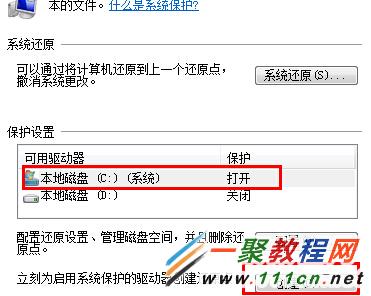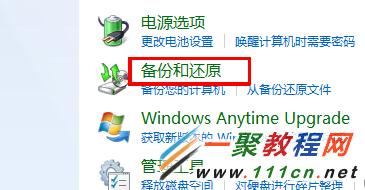Win7系统怎么备份?windows 7系统备份方法图解
作者:简简单单
2014-06-18
系统自身备份
1. 创建还原点
我们回到桌面,然后右击“计算机”在弹出菜单中点击“属性”,然后在打开属性对话框会看到有一个“系统保护”选项;
现在我们切换到“系统保护”然后在弹出窗口我们点击“系统保护”
因为我们是备份系统般,所以我们选择本地系统盘C ,然后把这个保护打开之后再点击创建,弹出一个框,然后我们输入系统备份的名字,我建义使用英文名字吧;
2. 现在我们来给系统创建系统映像:在“开始”菜单“控制面板”里面找到“系统和安全”之后我们再点击“备份和还原”之后再找到“创建系统映像”如下图所示;
3. 在打开控制面板中我们会看到有一个“备份还原功能”在此我们需要简单的设置系统镜像。如果要恢复系统我们开机时按下F8,选择修复计算机,进入选项界面后,选择从镜像恢复计算机。